
随着电脑硬件的不断升级和更换,驱动程序的管理和维护成为了每位电脑用户必须面对的问题。在这个过程中,驱动程序的错误安装或更新可能会导致系统不稳定、那么鲁大师app中的驱动还原功能就能帮助到大家找到解决问题的方法,那么鲁大师的主板驱动究竟该如何还原呢,下文中ux6小编就将为大家带来详细的内容攻略介绍,希望能对大家有所帮助。
第一步:在鲁大师中,点击工具栏上的【驱动检测】。
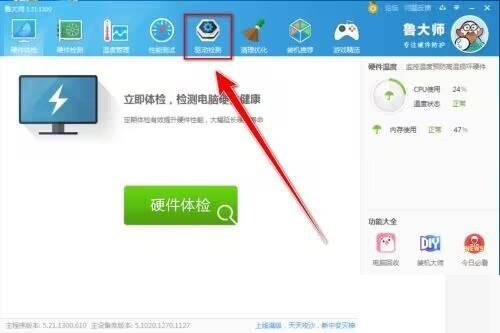
第二步:在【驱动检测】窗口中,点击【驱动管理】。
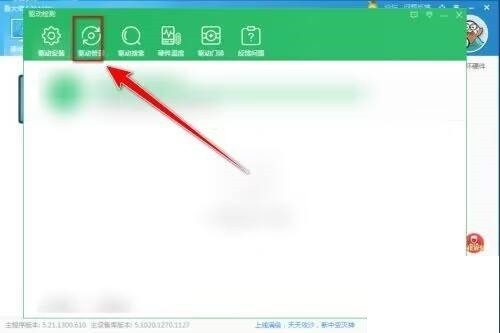
第三步:在【驱动管理】页面中,点击【驱动还原】。
第四步:在【驱动还原】页面中,点击【主板】右边的【还原】按钮。
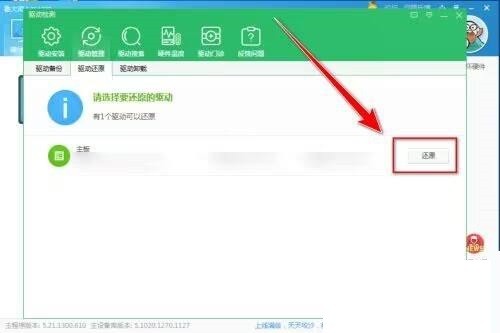
鲁大师相关推荐:
那么以上就是ux6小编为大家带来的关于鲁大师app怎么还原主板驱动的详细内容攻略介绍了,小伙伴们看完这篇教程攻略以后大家是不是都已经对鲁大师如何还原驱动的方法全部都更加了解了呢,那么如果大家觉得这篇教程攻略对您有帮助的话,兄弟姐妹萌请记得如果大家还想了解更多内容就请关注ux6,ux6将为大家带来更多精彩的阅读攻略介绍。